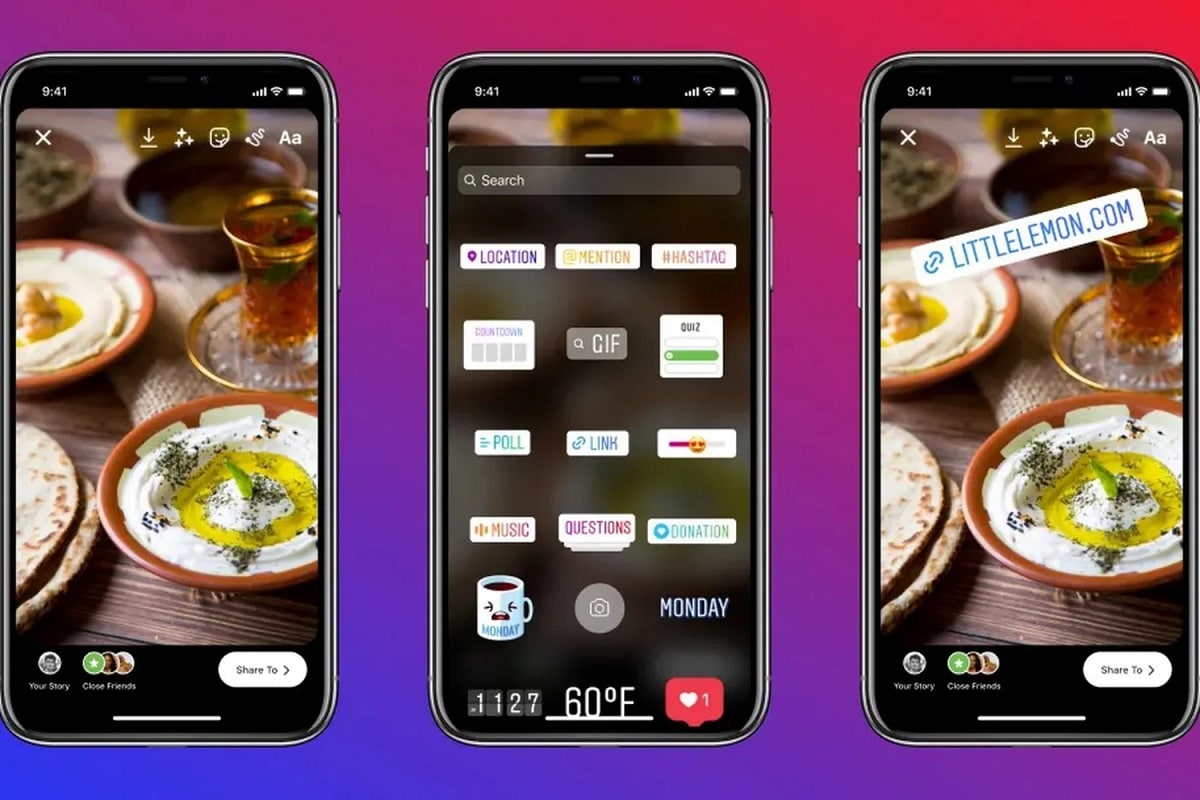
का कार्य कहानियों कई सालों से Instagram पर है, यह एक कारण था कि उन्होंने इस सामाजिक नेटवर्क को इतना लोकप्रिय बना दिया. कहानियां दृश्य-श्रव्य सामग्री हैं जो 24 घंटे तक चलती हैं और उस समय के बाद, उपयोगकर्ता की प्रोफ़ाइल से फ़ोटो या वीडियो गायब हो जाता है।
जब आप किसी विशिष्ट क्षण के साथ-साथ विशेष परिस्थितियों को साझा करना चाहते हैं तो यह एक बहुत ही उपयोगी कार्य है। आप इस प्रकार की सामग्री को अधिक वैयक्तिकृत बनाने के लिए इसमें कुछ तत्व जोड़ सकते हैं, जैसे स्टिकर, संगीत, पाठ, और बहुत कुछ। यहां हम बताते हैं कि फिल्टर और तत्व क्या कर सकते हैं अपनी इंस्टाग्राम स्टोरीज को डेट करने का तरीका दिखाकर अपनी कहानियों को और अधिक संपूर्ण बनाने में आपकी मदद करें
इस तत्व को जोड़ने के कई तरीके हैं. यदि आप समय जोड़ना चाहते हैं, तो सबसे तेज़ तरीका आधिकारिक Instagram स्टिकर का उपयोग करना है। आपके पास प्रभाव गैलरी में एप्लिकेशन के फ़िल्टर का उपयोग करने का विकल्प भी है, लेकिन उनका उपयोग करने के लिए आपको उन्हें सक्रिय करना होगा।
तिथि के लिए यह बिल्कुल समान है, आप स्टिकर और विभिन्न फ़िल्टर दोनों का उपयोग कर सकते हैं जहां यह तत्व दिखाई देता है। यदि आप समय या दिनांक स्टिकर का उपयोग करना चाहते हैं, तो इसे अपनी कहानियों में जोड़ने के लिए नीचे दिए गए चरणों का पालन करें:
- Instagram के भीतर एक फ़ोटो लें या अपनी गैलरी से किसी एक को चुनें।
- जब आप इमेज को चुन लें, तो उस स्टिकर के आइकॉन पर क्लिक करें जिसमें थोड़ा सा चेहरा हो।
- समय या दिनांक स्टिकर का चयन करें (एक बार रखने के बाद आप विभिन्न मॉडलों को देखने के लिए उस पर क्लिक कर सकते हैं)
मोबाइल से

डिवाइस से इंस्टाग्राम पर स्टोरीज अपलोड करना ज्यादा आसान है। मोबाइल एप्लिकेशन के भीतर आपको कैमरे का उपयोग केवल तभी करना होता है जब आप दाईं ओर स्लाइड करते हैं या यदि आप "+" वाले आइकन पर क्लिक करते हैं जो आपको स्क्रीन के शीर्ष पर मिलेगा, और एक बार जब आप दबाते हैं तो आपको स्क्रॉल की ओर स्लाइड करना होगा। जब तक आपको "इतिहास" विकल्प न मिल जाए।
एक बार कैमरे के अंदर आपको फ़िल्टर गैलरी में तब तक स्लाइड करना होगा जब तक आपको Instagram VCR फ़िल्टर नहीं मिल जाता है, जिसमें दिनांक और समय दिखाई देता है। अब फोटो लेने के लिए आपको सेंट्रल बटन पर क्लिक करना है। एक बार हो जाने के बाद, यदि आप इसे प्रकाशित करना चाहते हैं, तो "आपकी कहानी" बटन पर क्लिक करें जो आपको नीचे बाईं ओर दिखाई देगा।
फिल्टर गैलरी में आपको कई और फिल्टर मिलेंगे जिनमें इन तत्वों के साथ-साथ अन्य विशेषताएं भी हैं जो आपको निस्संदेह पसंद आएंगी। आप देखेंगे कि ऐसे प्रसिद्ध फ़िल्टर हैं जो बहुत अच्छी तरह से काम करते हैं जिनमें दिनांक और समय होता है, जैसे:
- @ usaurio1 . का दिन और समय
- @ usaurio2 . का दिन और समय
- @ usaurio3 . का दिन और समय
- @usaurio4 . का वीएचएस सीएएम
अपने कंप्यूटर से अपनी इंस्टाग्राम स्टोरीज को कैसे डेट करें
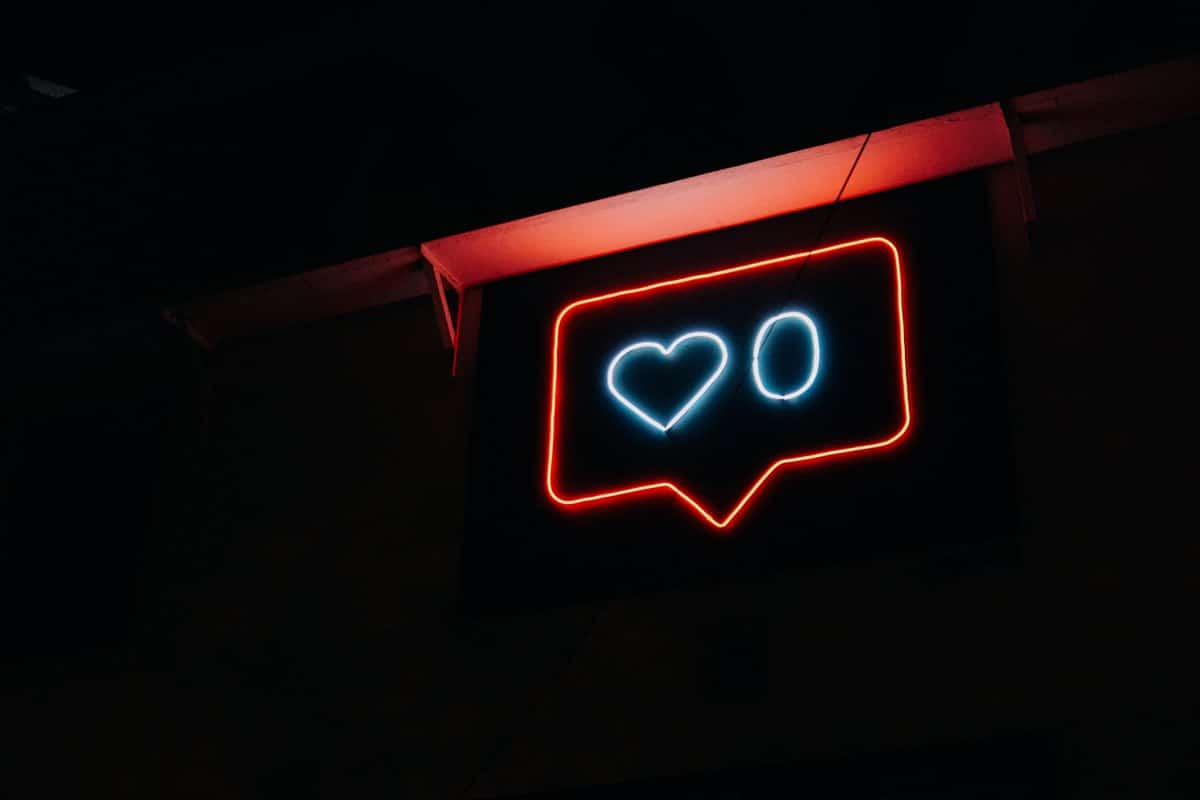
कंप्यूटर से आप सीधे कहानियां प्रकाशित नहीं कर पाएंगेई चूंकि वेब संस्करण इसकी अनुमति नहीं देता है, हालांकि कुछ तरकीबें हैं जो आपको इसे करने की अनुमति देंगी। ऐसा करने के लिए, अपने पीसी पर अपना इंस्टाग्राम अकाउंट खोलें, फिर बिना कुछ दबाए अपने कीबोर्ड पर 'F12' दबाएं। उस समय आप देखेंगे कि स्क्रीन के दाईं ओर एक पैनल खुलता है, फिर 'F5' दबाएं।
उस पल में पेज फिर से लोड होगा और आप इंस्टाग्राम को मोबाइल वर्जन की तरह देख पाएंगेl, फिर आप अपनी प्रोफ़ाइल पर कहानियाँ और फ़ोटो भी अपलोड कर सकते हैं। अपनी प्रोफ़ाइल छवि पर क्लिक करें जो आपको ऊपर बाईं ओर 'आपकी कहानी' टेक्स्ट के साथ दिखाई देगी, उस समय आपके कंप्यूटर का फ़ाइल फ़ोल्डर खुल जाएगा जहां आप एक फोटो का चयन कर सकते हैं (ध्यान रखें कि आप केवल फोटो अपलोड कर सकते हैं, नहीं वीडियो)
एक बार जब आप फोटो का चयन कर लेते हैं, तो आपको स्क्रीन पर सब कुछ ऐसे दिखाई देगा जैसे आप अपने मोबाइल पर हों। अगला समय स्टिकर, टेक्स्ट या संगीत जोड़ने का है। लेकिन चूंकि यह Instagram का आधिकारिक संस्करण नहीं है, इसलिए इसके कुछ सीमित विकल्प हैं और इस तरह से इसका उपयोग नहीं किया जा सकता है। उदाहरण के लिए, तारीख के संबंध में, आप केवल उस दिन के स्टिकर का उपयोग कर पाएंगे जिस दिन आप फोटो अपलोड करेंगे।
विचार करने के लिए और विकल्प
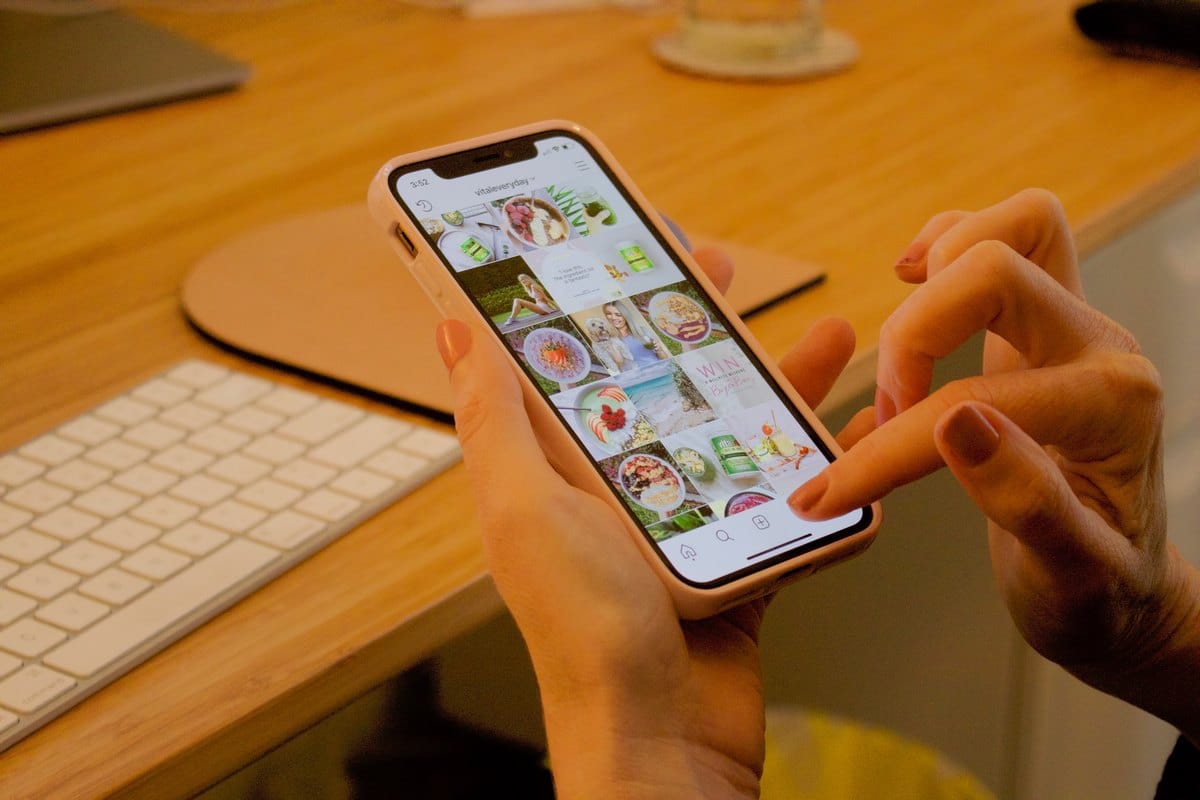
इसे पूरा करने के लिए आपके पास विकल्प हैऔर इंस्टाग्राम टेक्स्ट का उपयोग करके अपनी मनचाही तारीख डालें जिससे आप जो चाहें लिख सकते हैं। और यह है कि समय और तारीख के स्टिकर जो एप्लिकेशन को प्रोग्राम किए गए हैं ताकि यह वह दिन और समय हो जिसमें फोटो लिया गया हो या जब आप कहानी अपलोड करते हैं।
गैलरी से पुरानी तस्वीरों का उपयोग करना
यदि आप ऊपर दिखाई देने वाले "+" आइकन पर क्लिक करते हैं तो आप कहानियों की स्क्रीन खोल सकते हैं, और फिर 'इतिहास' विकल्प पर स्लाइड करें। अब अपनी गैलरी से एक छवि का चयन करें जो उसी दिन की नहीं है जिस दिन आप प्रकाशित करने जा रहे हैं, जब आप इसे चुनते हैं तो स्क्रीन पर तारीख स्वतः दिखाई देगी। जब आपके पास सब कुछ तैयार हो जाए, तो 'योर स्टोरी' विकल्प पर क्लिक करें जो आपको बाएं कोने में दिखाई देगा और आप इसे अपनी प्रोफ़ाइल पर प्रकाशित करेंगे।
Instagram के पाठ के साथ
आधिकारिक ऐप में उन सभी के लिए विभिन्न फोंट के साथ-साथ डिज़ाइन भी हैं, ताकि आप कर सकें ग्रंथों को हाइलाइट करें। इस तरह अगर आप इंस्टाग्राम टेक्स्ट का इस्तेमाल करते हुए तारीख और समय जोड़ते हैं, तो यह भी उतना ही अच्छा लगेगा जैसे आपने इंस्टाग्राम स्टिकर्स या फिल्टर्स का इस्तेमाल किया हो।
इसलिए, एक बार जब आप फोटो चुन लेते हैं, तो आपको ऊपरी दाएं कोने में दिखाई देने वाले टेक्स्ट विकल्प पर क्लिक करना होगा। वहां, अपनी इच्छित तिथि या समय लिखें और उन सभी अक्षरों का फ़ॉन्ट चुनें जो आपको सबसे अधिक पसंद हैं (जो कि कुछ नहीं हैं) और इस प्रकार आप उन तत्वों के साथ पाठ को डिज़ाइन कर सकते हैं जो आप चाहते हैं।
इंस्टाग्राम स्टोरीज में काउंटडाउन ऑप्शन कैसे लगाएं?

पहले इंस्टाग्राम के भीतर से या गैलरी से किसी एक को चुनकर एक फोटो लें। जब आपने पहले ही चुन लिया है कि आप क्या अपलोड करना चाहते हैं, तो आपको स्टिकर अनुभाग में जाना होगा और जो कुछ भी है, उसमें से उलटी गिनती का चयन करें और इसे चुनें।
जब आप इसे अपनी कहानी में जोड़ने के लिए दबाते हैं, नीचे आपको एक सूचना दिखाई देगी जो आपको बताएगी कि अन्य उपयोगकर्ता उसी स्टिकर को अपनी कहानियों में जोड़ सकते हैं साथ ही रिमाइंडर सक्रिय करें। यह अपने अनुयायियों से मिलने या नए लोगों से मिलने का एक बहुत ही सरल और प्रभावी तरीका है।
जब आप समाप्त कर लें, तो 'संपन्न' विकल्प पर क्लिक करें और यदि आप कोई गलती करते हैं तो आपको इसे संपादित करने के लिए बस उसी स्टिकर पर क्लिक करना होगा। जब आप समाप्त कर लें, तो सामग्री को अपनी प्रोफ़ाइल पर प्रकाशित करने के लिए 'आपकी कहानी' विकल्प पर क्लिक करें।
